Build Settings
La ventana Build Settings le permite elegir su plataforma de destino, ajustar la configuración para su compilación e iniciar el proceso de compilación. Para acceder a la ventana de configuración de compilación, seleccione File > Build Settings… Una vez que haya especificado su configuración de compilación, puede hacer clic en Build para crear su compilación, o haga clic en Build And Run para crear y ejecutar su compilación en la plataforma que ha especificado.
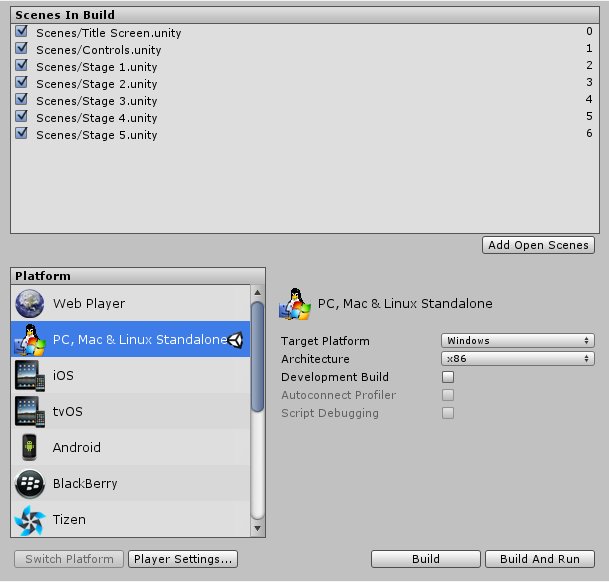
Escenas en el Build (construcción)
Esta parte de la ventana le muestra a usted escenas de su proyecto que serán incluidas en su construcción. Si ninguna escena es mostrada entonces usted puede utilizar el botón “Add Current” para agregar la escena actual a la construcción, o usted puede arrastrar los assets de escena a esta ventana de la ventana project. Usted también puede des-marcar escenas en esta lista para excluirlas del build (construcción) sin quitarlas de la lista. Si una escena nunca se necesita en la construcción usted puede quitarla de la lista de escenas al presionar la tecla delete.
Las escenas que son marcadas y agregadas al las Scenes en la lista del Build (construcción) serán incluidas en la construcción. La lista de escenas será utilizada para controlar el orden de carga de las escenas. Usted puede ajustar el orden de las escenas al arrastrarlas para arriba o abajo.
Lista de Plataforma
La área Platform (plataforma) debajo Scenes (escenas) en la área del Build lista todas las plataformas que están disponibles a su versión de Unity. Algunas plataformas pueden estar en gris para indicar que no son parte de su versión o lo invita a usted a descargar las opciones de construcción de la plataforma específica. SI usted cambia la plataforma de destino, usted necesita presionar el botón “Switch Platform” para aplicar su cambio. El cambio puede tomar algo de tiempo ya que sus assets puedan que necesiten ser re-importados en formatos que coincidan con su plataforma destino. Para indicar la plataforma actualmente seleccionada, hay un icono de Unity a la derecha del nombre de la plataforma.
La plataforma seleccionada va a mostrar una lista de opciones que pueden ser ajustadas para la construcción. Cada plataforma puede tener diferentes opciones. Estas opciones están listadas abajo. Las opciones que son comunes a través de muchas plataformas pueden estar listadas al final de esta sección debajo de los detalles “Generic items across builds”.
PC, Mac & Linux Standalone
| Opción | Propósito |
|---|---|
| Target Platform (Plataforma destino) | |
| Windows | Construcción para Windows |
| Mac OS X | Construcción para Mac |
| Linux | Construcción para Linux |
| Architecture (Arquitectura) | x86 |
| x86 | 32-bit CPU |
| x86_64 | 64-bit CPU |
| Universal | Todos los dispositivos CPU |
| x86 + x86_64 (Universal) | Todos los dispositivos CPU para Linux |
| Headless Mode | Construye juego para uso del servidor sin ningún elemento visual |
iOS
| Opción | Propósito |
|---|---|
| Run in Xcode as (Corra en Xcode como) | |
| Release | Versión de lanzamiento |
| Debug | Versión de prueba |
| Symlink Unity libraries | Referencia a las librerías de Unity en vez de copiarlas al proyecto de XCode. (Reduce el tamaño del proyecto de XCode.) |
Android
| Opción | Propósito |
|---|---|
| Texture Compression (Compresión de Textura) | |
| Don’t override | |
| DXT Tegra) | |
| PVRTC (PowerVR) | |
| ATC (Adreno) | |
| ETC (Predeterminado) | |
| ETC2 (GLES 3.0) | |
| ASTC | |
| Build System (sistema de compilación) | |
| Internal (Predeterminado) | Genere el paquete de salida (APK) utilizando el proceso de compilación interno de Unity, basado en las utilidades de Android SDK. |
| Gradle (Nuevo) | Genere el paquete de salida (APK) utilizando el sistema de compilación Gradle. Soporta compilación y ejecución directas y la exportación del proyecto a un directorio. Esta es la opción preferida para exportar un proyecto, ya que Gradle es el formato nativo para Android Studio. |
| ADT (Legacy) | Exportar el proyecto en formato ADT (eclipse). El paquete de salida (APK) se puede construir en eclipse o Android Studio. Este tipo de proyecto ya no es compatible con Google y se considera obsoleto. |
WebGL (Pre-visualización)
| Opción | Propósito |
|---|---|
| Optimization Level | Activo cuando Development Build sea seleccionado |
| Slow (Construcciones rápidas) | |
| Fast | |
| Fastest (construcciones muy lentas) |
Samsung TV
Los ajustes de configuración para el televisor Samsung usan los ajustes genéricos que se muestran más adelante en esta página.
Xiaomi
Para obtener información sobre los proyectos de construcción para Xiaomi Game Center, consulte Documentación de Unity Xiaomi.
Otras plataformas
Plataformas de consola y dispositivos que requieren una licencia de Unity serán documentados en la sección de Platform Specific (Específicas de plataforma) de la guía de usuario.
Items genéricos de los builds
| Opción | Propósito |
|---|---|
| Development Build | Le permite al desarrollador probar y trabajar cómo la build está construyéndose. |
| Autoconnect Profiler (Profiler Auto-conectado) | Cuando la opción Development Build sea seleccionada, esto le permite al profiler (perfilador) en estar conectado a la construcción. |
| Script Debugging (Depuración Script) | Cuando la opción Development Build sea seleccionada, el código script puede ser depurado. No es disponible en WebGL. |
• 2017–08–24 Page amended with no editorial review
Xiaomi build target added in 2017.2 NewIn20172
Soporte Tizen descontinuado en 2017.3 NewIn20173